競合の解決
このウィンドウでは、ドキュメント内の競合を解決できます。競合とは、翻訳がmemoQ TMSからダウンロードされ、セグメントの翻訳が上書きされたことを意味します。
オンラインプロジェクトでドキュメントの作業をする場合、他のユーザーも同時に同じドキュメントで作業できます。つまり、コンピュータ上のローカルコピーにあるドキュメントを他のユーザーが変更することもできます。
オンラインプロジェクトとは、オンラインプロジェクトのチェックアウトを意味します:変更や競合を処理する場合は、オンラインプロジェクトのチェックアウト (ローカルコピー) でドキュメントを編集します。
オンラインプロジェクトでドキュメントを編集している場合、memoQではドキュメントに対する変更が自動的に保存されます。保存したセグメントがサーバー上でも変更されている場合、memoQはサーバーのバージョンをダウンロードし、競合があればそれを示します。
また、他のユーザーが行った変更を手動でダウンロードすることもできます。文書リボンの同期をクリックします。メニューからプロジェクトの同期を選択します。
memoQはドキュメントの最新バージョンをダウンロードするか、プロジェクトを同期します。ダウンロード中に、memoQは他の人によって変更されたセグメントも見つけるでしょう。memoQは、これらの変更によってドキュメントのコピーを更新します。memoQは変更されたセグメントに変更マークを付けます。変更マークには次の2種類があります:
-
 :これは、他の誰かによって行われたセグメントの変更を示します。このセグメントに含まれていたテキストはすべて削除され、他のユーザーが作成したテキストに置き換えられます。
:これは、他の誰かによって行われたセグメントの変更を示します。このセグメントに含まれていたテキストはすべて削除され、他のユーザーが作成したテキストに置き換えられます。 -
 :これは、あなたによってセグメントが変更され、それがサーバーに保存されたことを示します。これは、セグメントが他の誰かによって変更されましたが、その変更はあなたのバージョンのテキストによって上書きされたことを示します。
:これは、あなたによってセグメントが変更され、それがサーバーに保存されたことを示します。これは、セグメントが他の誰かによって変更されましたが、その変更はあなたのバージョンのテキストによって上書きされたことを示します。
操作手順
オンラインプロジェクトからチェックアウトされたプロジェクトで、ドキュメントを翻訳しています。
セグメントを確定します:memoQはサーバーから変更をダウンロードします。
セグメントまたは前後のセグメントが競合する場合、変更マークまたは競合マークが表示されます。

競合または変更マークをポイントします。
競合の解決ウィンドウが開きます:
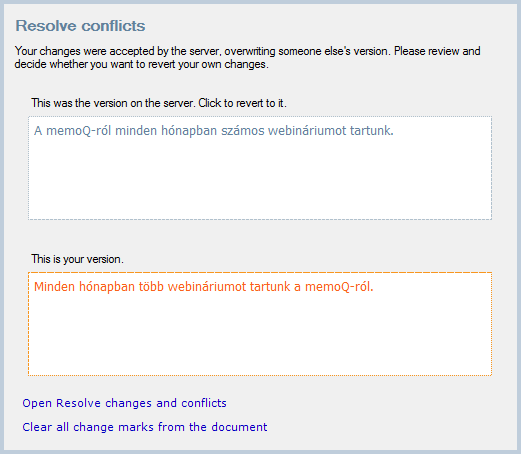
その他のオプション
サーバー上にあったバージョンを保持します:ウィンドウの上半分にあるセグメントをクリックします。
- または、自分のバージョンを保持します:ウィンドウの下半分にあるセグメントをクリックします。memoQはあなたの翻訳をサーバーにアップロードします:このバージョンはオンラインプロジェクト保存されます。
- または、ドキュメント内のすべての変更マークをクリアします:memoQはすべてのクリアマークと変更マークを削除し、翻訳はそのままにします。これを行うには、すべての変更マークを文書からクリアをクリックします。
- または、変更と競合のレビュータブを開いて、すべての変更と競合を同時に確認します。変更と競合のレビューを開くをクリックします。現在のドキュメントに対しての変更と競合のレビュータブが開きます。
完了したら
翻訳エディタに戻るには:4つのオプションから1つを選択します。
プロジェクト全体の変更および競合を確認するには:準備リボンの変更と競合をクリックします。メニューから変更と重複のレビューを選択します。マークの競合と変更をレビューウィンドウが開きます。レビューするプロジェクトの範囲を選択し、OK(O)をクリックします。変更と競合のレビュータブが開きます。